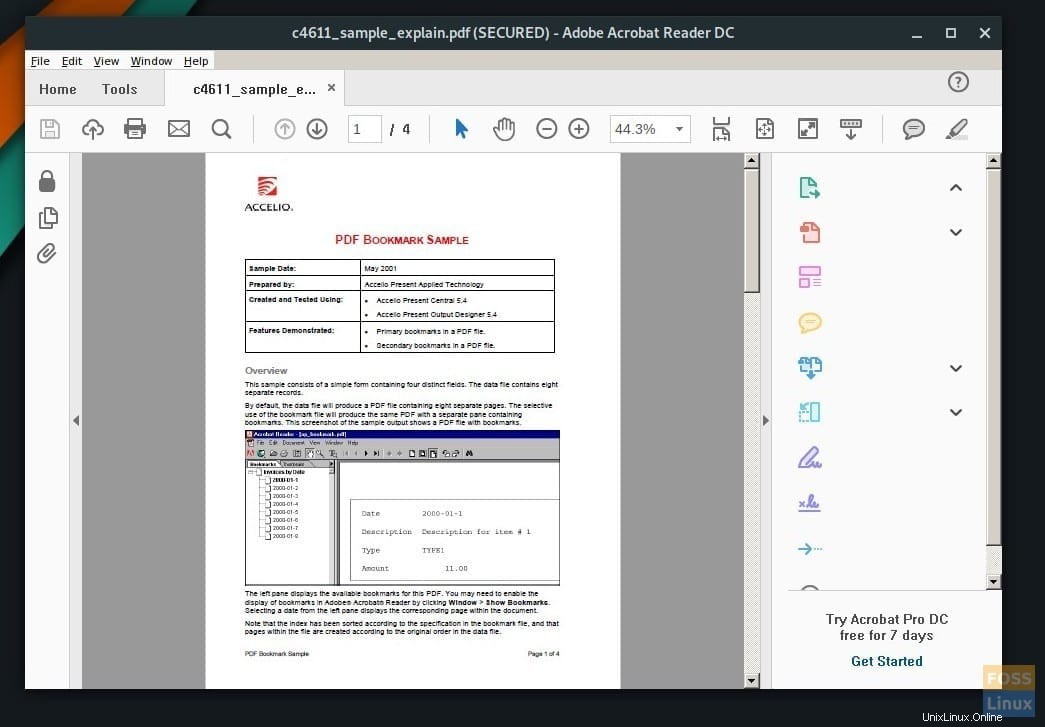PDFは、グラフィックやテキストを含むドキュメントに最適な形式です。これは世界中で人気のある形式であり、電子メールで情報を交換するために広く使用されています。アドビはPDF(ポータブルドキュメントフォーマット)の背後にある会社です。
Adobe Acrobat PDF Readerは無料で、WindowsおよびMacOSオペレーティングシステムに簡単にインストールできます。 Linuxの場合、会社が簡単に実行できるバイナリがないため、状況は少し堅牢になります。
acroread AURパッケージはどうですか?
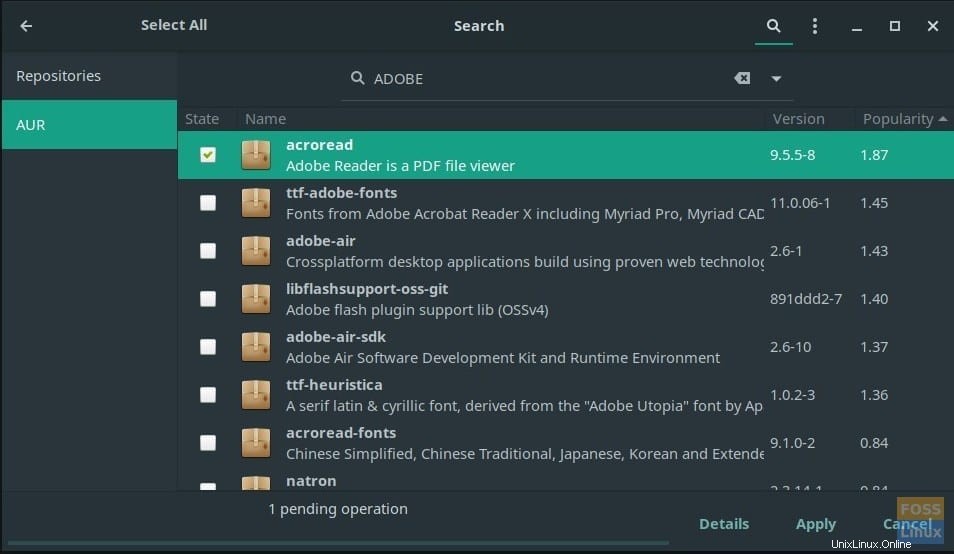
AURリポジトリからインストールできる「acroread」パッケージがありますが、古くて安定していないAdobeReader9では古くて動かなくなっています。テストPCにインストールしようとしましたが、欠落している依存関係lib32-gtk2とlib32-libxml2を処理しました。どういうわけか、痛々しいことに、私も依存関係を解決する方法を見つけ、ついにAdobeReader9をインストールしました。ただし、プログラムは起動しません。したがって、AURのacroreadパッケージを使用することはもうお勧めしません。代わりに、最新のAdobe Reader実行可能ファイルを公式サーバーから直接インストールし、Wine経由で実行します。これが完全なガイドです。
ManjaroへのAdobeReaderのインストール
ステップ1)最初のステップは、Adobeサーバーから最新のAdobe AcrobatReaderWindowsバージョンをダウンロードすることです。以下のリンクを使用してください:
AdobeAcrobatReaderをダウンロード
Windows版をダウンロードする必要があります。デフォルト設定では、ダウンロードしたexeファイル(AcroRdrDC1801120058_en_US.exeと同様)は「ダウンロード」フォルダに保存されます。
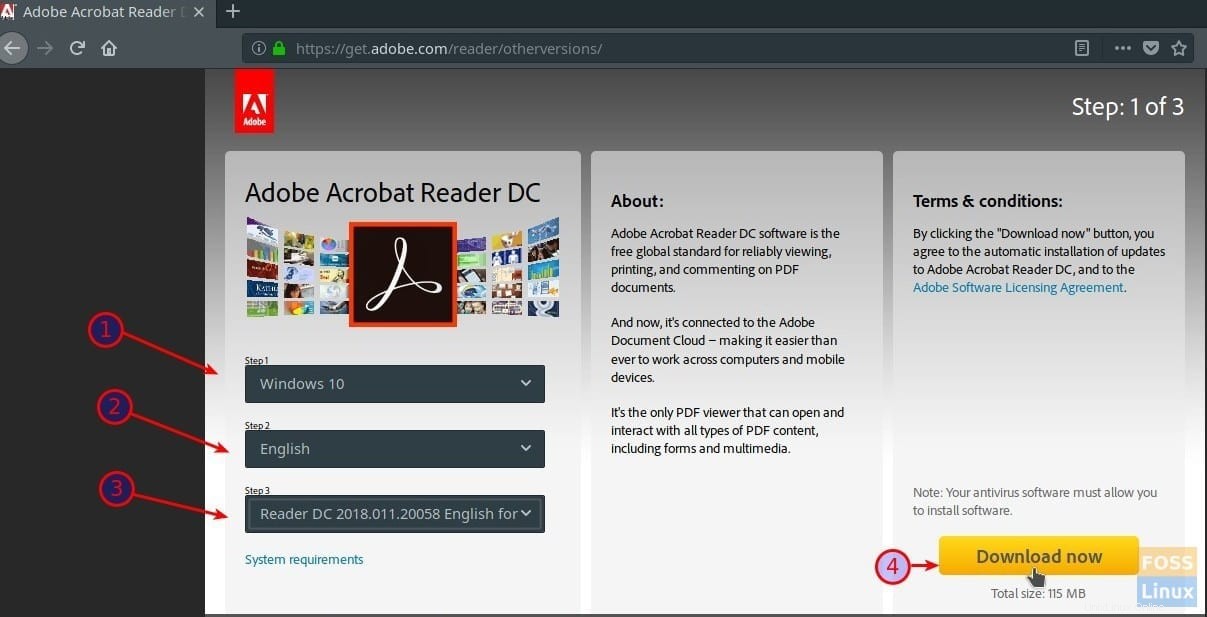
ステップ2)次のステップは、WineとWineTricksをインストールすることです。これを行うには、「ソフトウェアの追加と削除」を開き、「wine」と入力します。
ステップ3)リストから「wine」と「winetricks」を選択します。
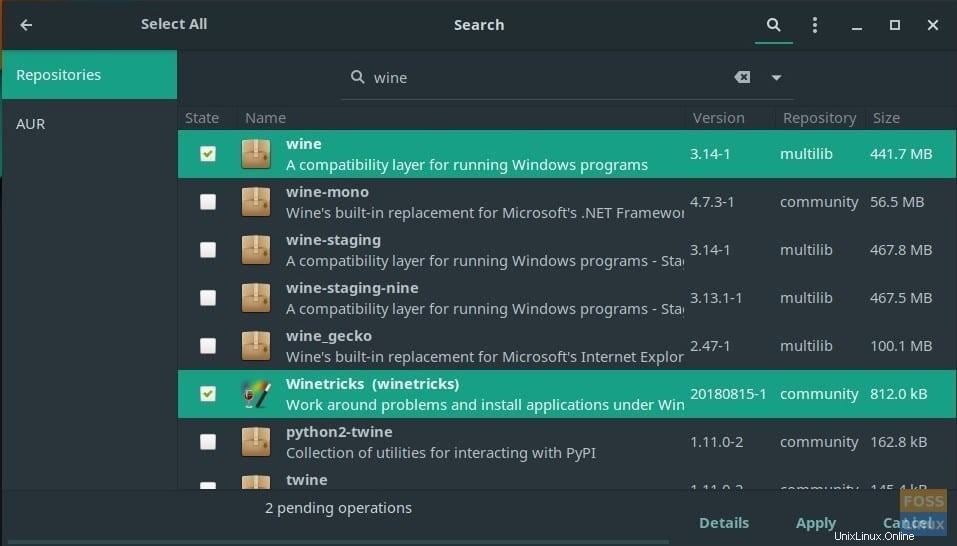
ステップ4)[適用]、[コミット]の順にクリックすると、Wineのインストールが完了します。
ステップ5)「ターミナル」を起動します。
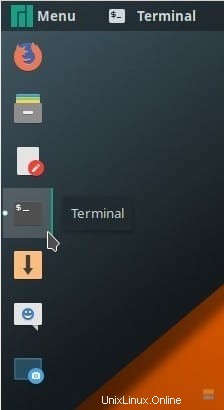
ステップ6)次のコマンドを一度に1つずつ入力し、Enterキーを押します。 WineInstallerダイアログボックスの「Install」をクリックします。
winetricks atmlib winetricks riched20 winetricks wsh57 winetricks mspatcha
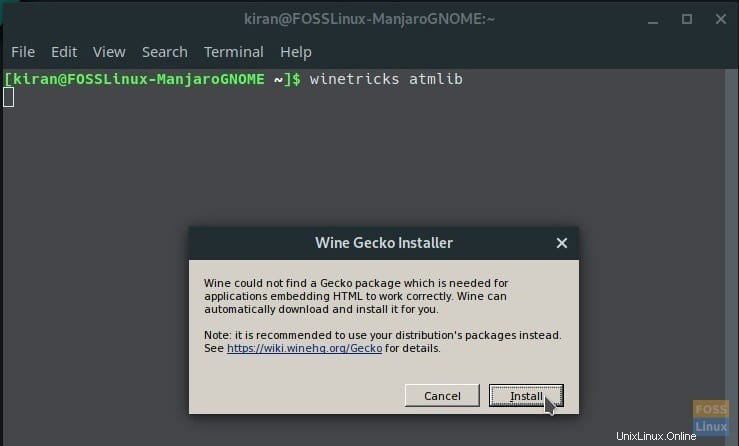
7)ステップ1でダウンロードしたAdobe実行可能ファイルをインストールします。ターミナルの「ダウンロード」ディレクトリに移動します。 「ls」および「cd」コマンドは次のように使用できます。
ls cd Downloads
手順8)wineコマンドに続けて、ダウンロードしたexeファイルの名前を入力します。ターミナル内のファイル名を選択して右クリックできます。 Ctrl+Cキーボードショートカットはターミナルでは機能しないことに注意してください。
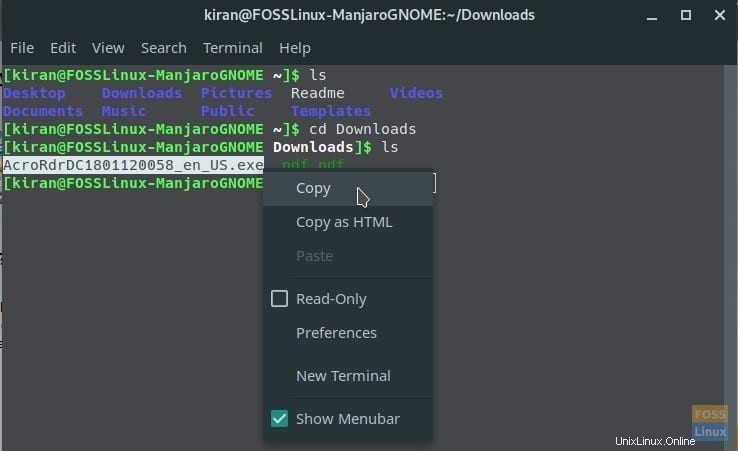
exeファイルのファイル名をexeファイル名のファイル名に置き換えます。
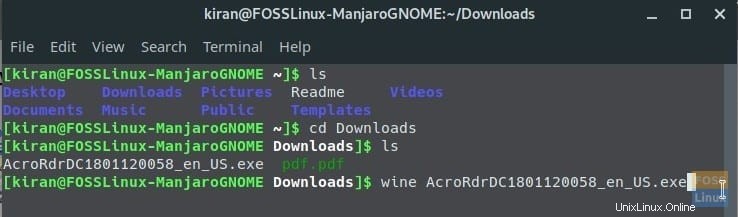
wine AcroRdrDC1801120058_en_US.exe
ステップ9)AcrobatReaderのインストールが進行するはずです。
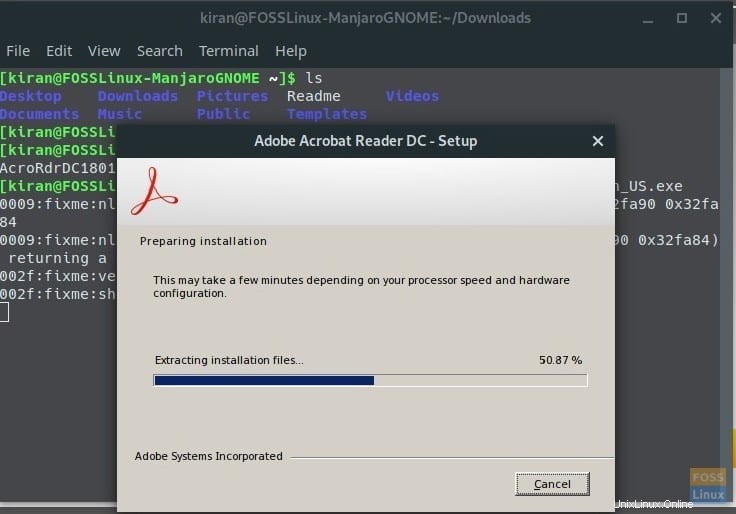 ステップ10)インストールが完了すると、右クリックのコンテキストメニューに新しいプログラムが表示されます。 PDFファイル。アプリにも表示されます。
ステップ10)インストールが完了すると、右クリックのコンテキストメニューに新しいプログラムが表示されます。 PDFファイル。アプリにも表示されます。
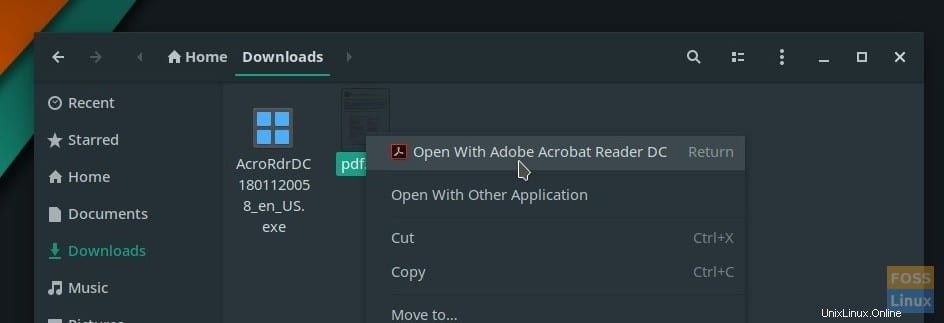
ステップ11)Adobe PDF Readerを初めて起動すると、3つのオプションが表示されます。 「常に保護モードを無効にする」オプションを選択します。
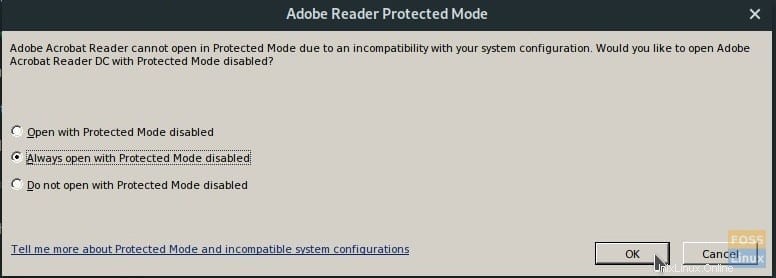
それでおしまい! Linuxで最新のAdobeReaderをお楽しみください!